Nach fünf Jahren Entwicklungszeit hat die englische Softwareschmiede Serif heute ihr Bildbearbeitungsprogramm „Affinity Photo“ veröffentlicht. Die Software bietet eine umfangreiche Ausstattung – nicht nur für Digitalfotografen – und überzeugt durch ihr hohes Arbeitstempo. Affinity Photo ist speziell für den Mac und OS X optimiert, für andere Plattformen wird das Programm gar nicht erst angeboten. Die neue Bildbearbeitung kann Photoshop-Dateien schreiben und lesen und will dem Platzhirsch von Adobe auch mit einem sehr günstigen Preis Paroli bieten.
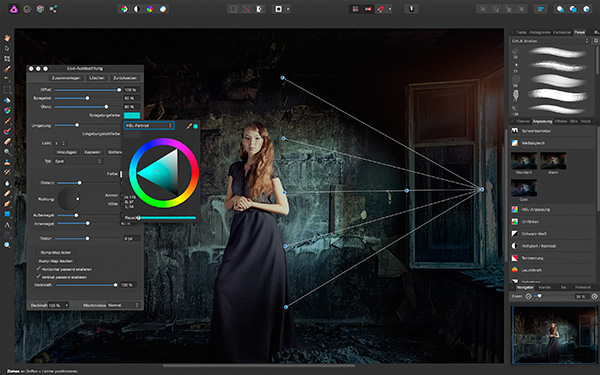
Eine der Spezialität von Affinity Photo: Die Vorschau von Filtern wird direkt am Bild angezeigt.
Beim ersten Kennenlernen scheint Affinity Photo viel mit Photoshop gemein zu haben: Die dunkelgraue Oberfläche zum Beispiel oder die Anordnung der Bedienfelder in Paletten, die sich frei verschieben lassen. In einem wichtigen Punkt unterscheidet sich Affinity Photo jedoch vom Platzhirsch Photoshop: Während Adobe seine Software nur noch im Abonnement anbietet, steht Affinity Photo seit heute ganz herkömmlich zum Verkauf im Mac-App-Store bereit. Regulär kostet das Programm ca. 50 Euro, bis zum 23. Juli ist es noch zum Einführungspreis von rund 40 Euro zu haben. Serif verspricht zudem, dass es künftige Updates für Affinity Photo kostenlos geben wird und das mindestens für die nächsten zwei Jahre.
Affinity Photo bringt auf den ersten Blick alles mit, was sich Digitalfotografen und Bildbearbeiter so wünschen. Die Möglichkeit zur RAW-Entwicklung fehlt ebenso wenig wie editierbare „Live-Filter“ (vergleichbar mit Smartfiltern in Photoshop) oder ausgefuchste Maskierungsmöglichkeiten. Dazu gibt es einige Schmankerl, die in Photoshop fehlen – etwa einen Filter „Frequenztrennung“. Designer finden eine Vielzahl an Mal- und Zeichenwerkzeuge, die übrigens das Force-Touch-Trackpad neuer Macbooks unterstützen.
Besonderen Wert haben die Entwickler auf ein hohes Arbeitstempo von Affinity Photo gelegt. Die Software schöpft die technischen Möglichkeiten von OS X weitgehend aus, sie unterstützt zum Beispiel OpenGL, ist für 64 Bit und Multicore-Prozessoren optimiert und kann mit Retina-Displays sowie Multi-Monitor-Setups umgehen. So bereitet es Affinity Photo auch bei komplexen Filtern keine Probleme, eine Vorschau auf dem gesamten Bild anzuzeigen.
Dieses Promo-Video von Serif informiert im Schnelldurchgang über die
vielen Funktionen und Möglichkeiten von Affinity Photo
Meine Meinung
Ich probiere Affinity Photo bereits seit dem Februar aus, als Serif die erste öffentliche Beta-Version herausgegeben hat. Obwohl bei ihr der Funktionsumfang noch kräftig beschnitten war, hat mir die Arbeit mit dem Programm schon richtig Spaß gemacht. In den kommenden Tagen werde ich meine Erfahrungen mit Affinity Photo in einem kleinen Testbericht hier auf photoscala veröffentlichen. Eines will ich aber jetzt schon verraten: Für das Gebotene verlangt Serif mit ca. 50 Euro wirklich nicht zu viel für Affinity Photo.
(Martin Vieten)
Nachtrag (10.07.2015 – 09:50 Uhr): Im gestern versandten Newsletter verspricht Serif kostenlose Updates mit neuen Features und Optionen für die kommenden zwei Jahre. Der Text wurde entsprechend angepasst.

Was es alles kann
Ich hab’ mal geschaut:
http://www.serif.com/int/de/photoplus/x7/in-depth/
Ich wollte mal etwas zur Korrektur typischer Objektiv-Eigenschaften wie z.B. Verzeichung in Erfahrung bringen.
Gefunden habe ich das da:
“Kann ich Bilder auf verschiedene Größen zuschneiden?
Mit PhotoPlus lassen sich nicht nur die Standardgrößen für die Druckausgabe herstellen (z. B. 13 x 18), sondern auch pixelgenaue Zuschnitte. Gerade für Webgrafiken sind die Zuschnitte auf frei einstellbare Pixelwerte geradezu ideal.”
Auch interessant:
“Was ist der Lab-Farbmodus? Welchen Vorteil bringt er mir bei der Bildbearbeitung?
Lab ist ein Farbmodus, der auf der menschlichen Wahrnehmung basiert und mehr Farben enthält, als das herkömmliche RGB-Modell (Rot, Grün, Blau).”
Auf diese Weise kann man sozusagen mehr Farben auf dem Bildschirm darstellen, als der typische RGB-Monitor (Rot, Grün, Blau) auf dem Bildschirm darstellen kann.
Ich merke schon – Das ist was für Profis.
Meiner Eltern Tochter steigt an dieser Stelle aus.
Kann nicht schaden,
erst mal den photoscala Beitrag lesen und dann den Kommentar schreiben.
[quote=Gast]Ich hab’ mal geschaut: http://www.serif.com/int/de/photoplus/x7/in-depth/[/quote]
Dummerweise in die falsche Ecke geschaut. Hier geht es um Affinity Photo und nicht um PhotoPlus, einer Windows Software, die wohl mehr auf den Anfänger zielt.
[quote=Gast]Ich wollte mal etwas zur Korrektur typischer Objektiv-Eigenschaften wie z.B. Verzeichung in Erfahrung bringen.[/quote]
Man muss schon sehr oberflächlich unterwegs sein, um das Gesuchte nicht zu finden.
Steht unter “Neue Features” an 2. Stelle.
[quote=Gast]Gefunden habe ich das da:
“Kann ich Bilder auf verschiedene Größen zuschneiden?
Mit PhotoPlus lassen sich nicht nur die Standardgrößen für die Druckausgabe herstellen (z. B. 13 x 18), sondern auch pixelgenaue Zuschnitte. Gerade für Webgrafiken sind die Zuschnitte auf frei einstellbare Pixelwerte geradezu ideal.”[/quote]
Stimmt genau. Für Web-Bilder ist der Zuschnitt auf bestimmte Pixelwerte wichtig. Von einer Bildbearbeitung würde ich erwarte, dass die das kann.
[quote=Gast]Auch interessant:
“Was ist der Lab-Farbmodus? Welchen Vorteil bringt er mir bei der Bildbearbeitung?
Lab ist ein Farbmodus, der auf der menschlichen Wahrnehmung basiert und mehr Farben enthält, als das herkömmliche RGB-Modell (Rot, Grün, Blau).”[/quote]
Auch das ist richtig. L*a*b* ist ein geräteunabhängiger Farbraum, der auf der menschlichen Wahrnehmung basiert, weit grösser als der Gamut von z.B. sRGB oder auch Adobe RGB.
Im übrigen verwendet auch Photoshop L*a*b* als Referenzfarbraum bei der Umrechnung mittels ICC-Profilen in andere Farbräume z. B. RGB zu CMYK.
[quote=Gast]Auf diese Weise kann man sozusagen mehr Farben auf dem Bildschirm darstellen, als der typische RGB-Monitor (Rot, Grün, Blau) auf dem Bildschirm darstellen kann.[/quote]
Das ist natürlich Unsinn. Ist aber Ihre Schlussfolgerung. Kommt vermutlich daher, dass Ihnen nicht bekannt ist, dass Monitore je nach Qualität unterschiedliche Farbräume darstellen können.
Wer einen hochwertigen Monitor verwendet und seine Bilder im sRGB Modus fotografiert, nutzt die Möglichkeiten des Monitors (und gegebenenfalls Druckers) nicht aus.
[quote=Gast]Ich merke schon – Das ist was für Profis. Meiner Eltern Tochter steigt an dieser Stelle aus.[/quote]
Affinity Photo zielt eindeutig mehr auf den Profi / engagierten Amateur.
Dieses Programm kann man kaufen, Photoshop kann man mieten. Beides lässt sich mit dem Scheckbuch erledigen.
Nicht aber die Bedienung.
ebenfalls P.S.: Wieso muss ich hier als registrierter User jetzt Captchas ausfüllen???
ROG
Habt Dank
auch für diese Werbeeinschaltung, oh Herr … 😎
Bei der Farbdarstellung
geht’s auch um maximale Farbsättigung und Farbnuancen. Darauf begründen sich unterschiedliche Farbräume. Nicht auf dem, was das Auge sehen kann. Weil das ist auch mit 16 Mio. Farben eher überfordert.
Man merkt sie sind ein Profi
Man merkt sie sind ein Profi 😉
[quote=Gast]RGB ist ein geräteunabhängiger Farbraum. Das Ziel ist immer, dass auf dem Ausgabemedium dasselbe zu sehen ist, wie man es in der Realität sieht. Bei RGB genauso wie bei anderen Farbräumen. Entscheident ist nicht der Farbraum, sondern die ….
Für alle Adobe-Fans:
DXO fotografiert mit kalibrierter Technik und mit den Kameras. Zwischen diesen beiden Fotos besteht eine Lücke. Es ist die Lücke zwischen Kamera und maximaler Nähe an der Realität[/quote]
Vielleicht sollten sie zuerst diesen Artikel lesen https://de.m.wikipedia.org/wiki/RGB-Farbraum bevor sie offensichtlich falsches über Farbräume schreiben. Ich hoffe auch das sie als Profi mit ihrer Kamera fotografieren und nicht mit einem Programm. Dem Hersteller von DXO erweisen sie mit ihren Aussagen jedenfalls keinen guten Dienst.
tomk
Macht neugierig
Könnte ne Alternative sein für mich als Photoshop »2-Minuten-Quick&Dirty«-User.
R. S.
»There is no point in having sharp images when you have fuzzy ideas.«
Jean-Luc Godard
http://www.flickriver.com/photos/realityscans/sets/
P.S.: Wieso muss ich hier als registrierter User jetzt Captchas ausfüllen???
Nur Laien
[quote=Gast]Man merkt sie sind ein Profi 😉
[quote=Gast]RGB ist ein geräteunabhängiger Farbraum. Das Ziel ist immer, dass auf dem Ausgabemedium dasselbe zu sehen ist, wie man es in der Realität sieht. Bei RGB genauso wie bei anderen Farbräumen. Entscheident ist nicht der Farbraum, sondern die ….
Für alle Adobe-Fans:
DXO fotografiert mit kalibrierter Technik und mit den Kameras. Zwischen diesen beiden Fotos besteht eine Lücke. Es ist die Lücke zwischen Kamera und maximaler Nähe an der Realität[/quote]
Vielleicht sollten sie zuerst diesen Artikel lesen https://de.m.wikipedia.org/wiki/RGB-Farbraum bevor sie offensichtlich falsches über Farbräume schreiben. Ich hoffe auch das sie als Profi mit ihrer Kamera fotografieren und nicht mit einem Programm. Dem Hersteller von DXO erweisen sie mit ihren Aussagen jedenfalls keinen guten Dienst.
tomk[/quote]
lassen sich von Werbeaussagen wie denen des Anbieters von Affinity Photo zum Farbraum beeindrucken – also genau jene Leute, an die sich dieses Programm richtet.
Sie können sich ja mal damit beschäftigen, welche Farben man mit RGB 24 Bit darstellen kann, und aus welchem Grund man Farbräume definiert hat.
Sie dürfen auch das da
https://de.wikipedia.org/wiki/Farbraum#Farbraum
das da
https://de.wikipedia.org/wiki/Farbraum#.C3.9Cberblick
und das da lesen:
https://de.wikipedia.org/wiki/Farbraum#.C3.9Cbertragung_von_additiv_zu_subtraktiv
Und weil es so schön ist – nochmal das Zitat, um das es geht:
[quote]“Was ist der Lab-Farbmodus? Welchen Vorteil bringt er mir bei der Bildbearbeitung?
Lab ist ein Farbmodus, der auf der menschlichen Wahrnehmung basiert und mehr Farben enthält, als das herkömmliche RGB-Modell (Rot, Grün, Blau).”
http://www.serif.com/int/de/photoplus/x7/in-depth/[/quote]
Viel Potential – leider kaum für Hobbyfotografen? Schade!
Die Beschreibung von Affinity Photo hört sich hervorragend an und macht sofort neugierig. Sowohl der Funktionsumfang, als auch das preisliche Angebot klingen einfach zu gut, um wahr zu sein – das könnte mal eine echte Alternative für Hobbyfotografen sein, denen Adobe Photoshop auf Dauer einfach zu teuer ist. Nicht zuletzt natürlich auch für diejenigen, für die die Photoshop Cloud nicht in Frage kommt, da der Grafikrechner – wie bei mir – ganz bewusst nicht am Netz hängt.
Und dann kommt der Haken: offensichtlich wird dieses Programm nicht für Windows angeboten. So bleiben also, wenn man aus persönlichen Gründen die Cloud ablehnt, aber einen hohen Funktionsumfang wünscht, nur zwei Optionen: entweder die Box-Version von Adobe Photoshop CS6 für sehr viel Geld anschaffen, oder Affinity Photo günstig erwerben – und für ebenfalls sehr viel Geld einen teuren Mac-PC dazu kaufen.
Beide Varianten kommen leider für Hobbyfotografen, deren Budget sich im nichtprofessionellen Rahmen bewegt, kaum in Frage. Das finde ich sehr schade, denn so wird zumindest für diese Zielgruppe viel Potential verschenkt.
Photoshop-Alternative
Für Windows und Mac gibt es ja noch Photoline für 59 Euro.
http://www.pl32.de/index.php
Warum nicht DXO als Alternative?
[quote=Gast]So bleiben also, wenn man aus persönlichen Gründen die Cloud ablehnt, aber einen hohen Funktionsumfang wünscht, nur zwei Optionen: entweder die Box-Version von Adobe Photoshop CS6 für sehr viel Geld anschaffen, oder Affinity Photo günstig erwerben – und für ebenfalls sehr viel Geld einen teuren Mac-PC dazu kaufen.
Beide Varianten kommen leider für Hobbyfotografen, deren Budget sich im nichtprofessionellen Rahmen bewegt, kaum in Frage. [/quote]
Ich weiß nun leider nicht, auf welche Funktionen von Photoshop Sie besonderen Wert legen. Haben Sie schon mal DXO ausprobiert? Klingt nämlich nicht so. Wenn nicht – meiner Eltern Tochter hätte da eine Anregung:
Nehmen Sie ein in den Spitzlichtern möglichst nicht überbelichtetes RAW-Foto (Landschaft/Architektur), möglichst mit Förderlicher Blende oder nächst größerer fotografiert. Laden Sie sich DXO Optics Pro 10 Elite Testversion herunter. Dann bearbeiten Sie das Bild wie folgt:
1. Rechts oben klick Schalter “Preset anwenden”
Dort erste Zeile 4. Rechts “keine Korrektur” anklicken
2. Dann folgende Bildbearbeitungseinstellungen wählen:
Palette Farbe:
Kategorie: “Allgemeingültige Wiedergabe”
Wiedergabe: “Neutrale Farben, realistische Tonalität (Gamma 2,2)”
Palette Belichtung
“Vignettierung” einschalten
Palette Geometrie
“Verzeichnung” einschalten
Palette Details:
“DXO Lens Softness” einschalten
“Unscharf maskieren” einschalten
Bis hierhin sind es die Grundeinstellungen. Jetzt wie folgt weiter:
Palette Belichtung: “DXO Smart Lighting” einschalten
Die Tiefen und die Lichter betrachten und den Effekt verstärken oder abschwächen.
Palette Details: “Unscharf maskieren” aufklappen
Bild in 1:1 Ansicht, behutsam Intensität und Radius erhöhen, bei rauscharmem Foto (ISO 100) auch Schwellwert verringern, damit auch die feine Textur geschärft wird. Darauf achten, dass scharfe Bildbereiche nicht überschärft werden.
Palette Belichtung: “Kontrast aufklappen”
“Mikrokontrast” behutsam erhöhen, bis das Bild so klar ist, wie man es haben will.
Rauschen vorhanden?:
Palette Details: “Rauschminderung – RAW” aufklappen + “PRIME”-Schalter einschalten
auf Symbol daneben klicken, Lupe über verrauschten Bildausschnitt schieben. PRIME wird erst beim Abspeichern auf das ganze Bild angewandt. Vorher hat man nur in der Lupe die Möglichkeit, den Effekt der PRIME-Rauschminderung grob zu beurteilen.
Zum Schluss oder auch vorher kann man noch die üblichen Spielchen mit Belichtung, Tonwertkurve, Farbsättigung u.s.w. machen.
Und dann: Staunen Staunen Staunen.
Auffällig am Ergebnis:
– natürliche Farben
– gute Wiedergabe von Details in den Schatten
– Tiefenwirkung des Bildeindrucks
Und wenn Ihnen das alles nicht gefällt, schmeißen Sie das Programm eben wieder runter.